Hoe een e-mailaccount toevoegen in iOS 11

Vandaag laten we u zien hoe u een e-mailaccount kunt toevoegen in iOS 11, zodat het standaard beschikbaar is Mail app. Deze procedure werkt op zowel iPhone als iPad.
NOTITIE: Als u een andere e-mailapp gebruikt, zoals Outlook, Luchtpost of Spark, moet u uw e-mailaccounts toevoegen aan die apps.
Toegang tot e-mailaccounts in Instellingen
Tik op om uw e-mailaccount toe te voegen aan uw iPhone instellingen op uw startscherm.
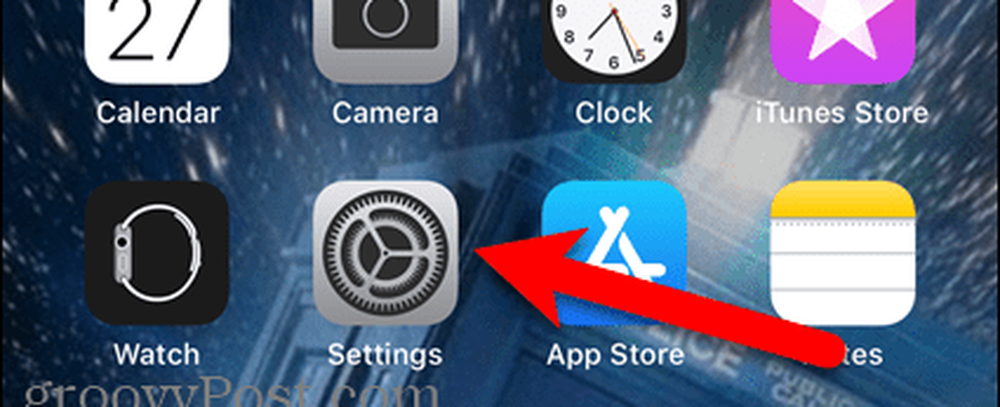
Blader vervolgens naar beneden en tik op Accounts & wachtwoorden.

Op de Accounts & wachtwoorden scherm, tik op Account toevoegen.
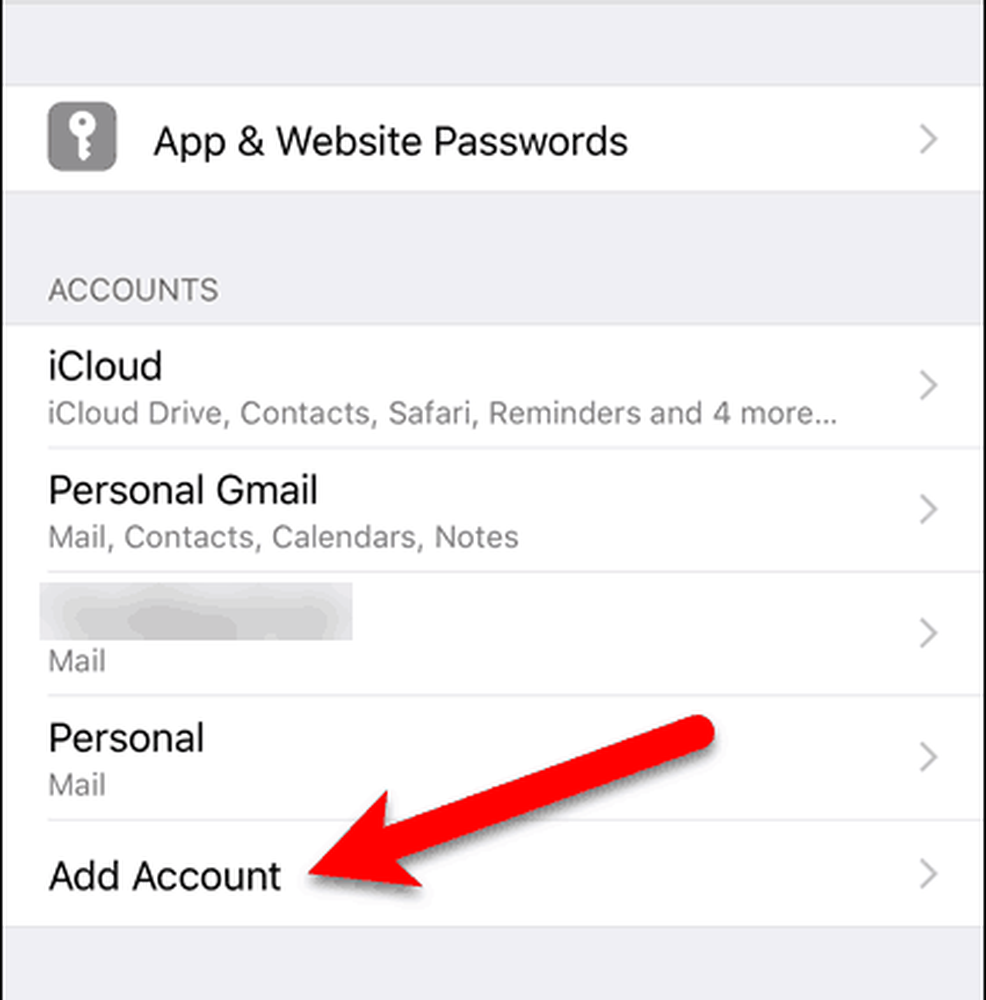
Selecteer het type e-mailaccount
U kunt verschillende soorten e-mailaccounts toevoegen aan uw iPhone. Tik op het type account dat je toevoegt. Als het type e-mailaccount dat u toevoegt niet wordt vermeld, tikt u op anders en voer de gegevens van uw e-mailaccountserver in, die u van de e-mailprovider kunt krijgen.
Onze e-mail is een e-mailadres van Google, dus we tikken Google.
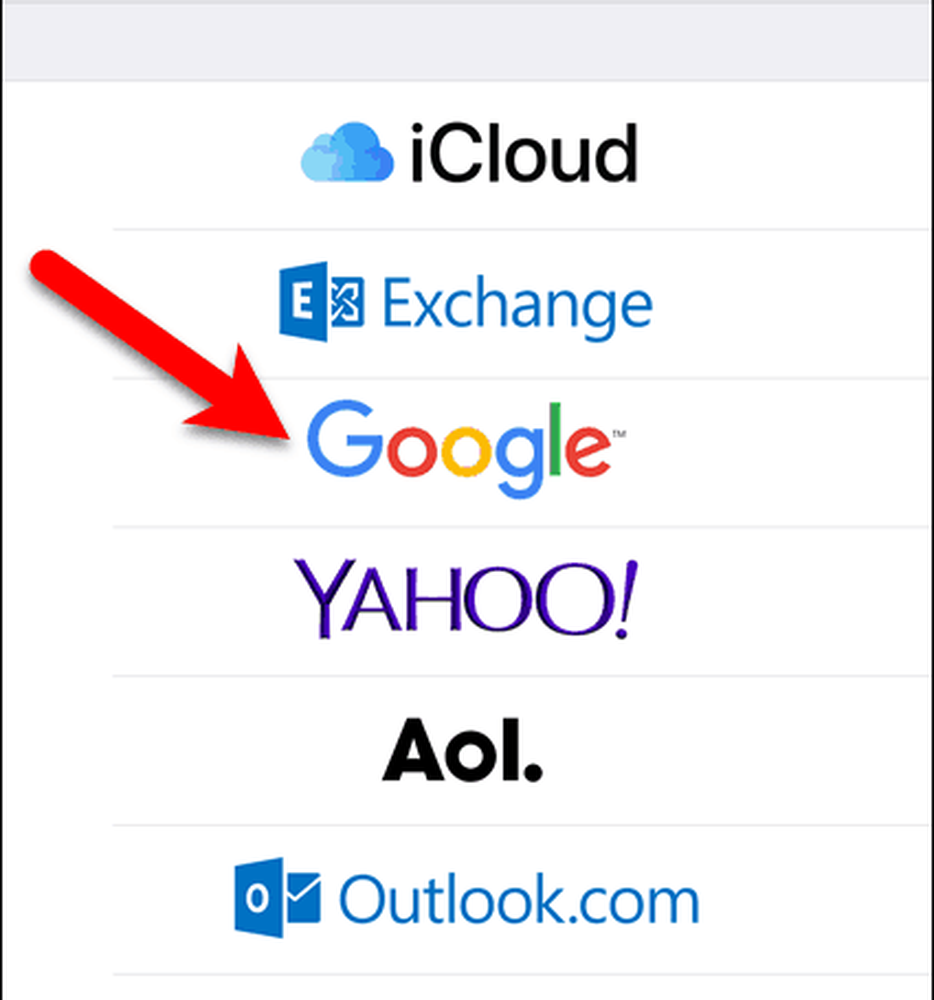
Voer e-mailadres en wachtwoord in
Volg de instructies op het scherm om u aan te melden met uw e-mailadres en wachtwoord.
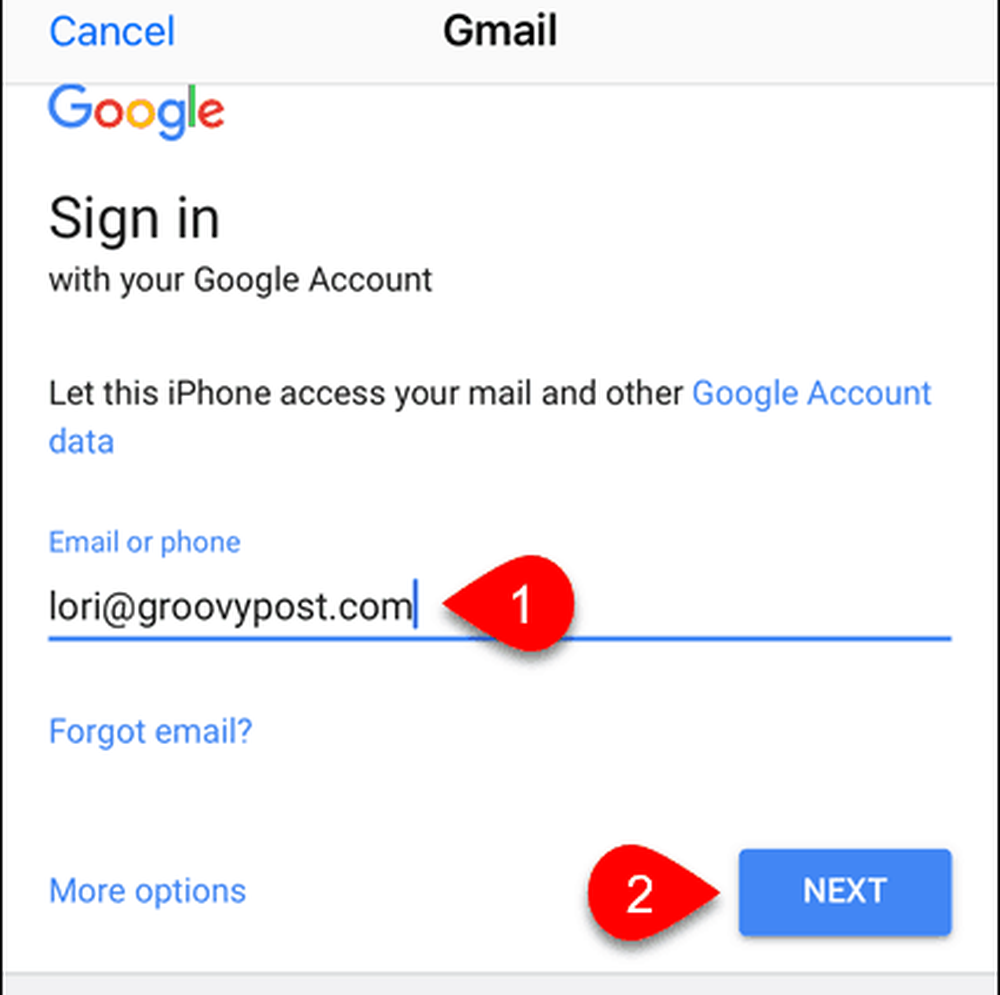
Afhankelijk van het type e-mailaccount dat u gebruikt, ziet u mogelijk een dialoogvenster met verschillende app-machtigingen waaraan uw e-mailaccount toegang heeft. Tik Ja of OK om de permissies te geven.
Kies Apps om te synchroniseren
De instellingenpagina van uw e-mailaccount wordt weergegeven. U kunt selecteren welke apps toegang tot en synchronisatie met uw e-mailaccount op uw telefoon kunnen krijgen, zoals Contacten, kalenders, en Notes. Welke apps beschikbaar zijn om te synchroniseren, is afhankelijk van het type e-mailaccount dat u toevoegt.
Tik Opslaan om het toevoegen van je e-mailaccount te voltooien.
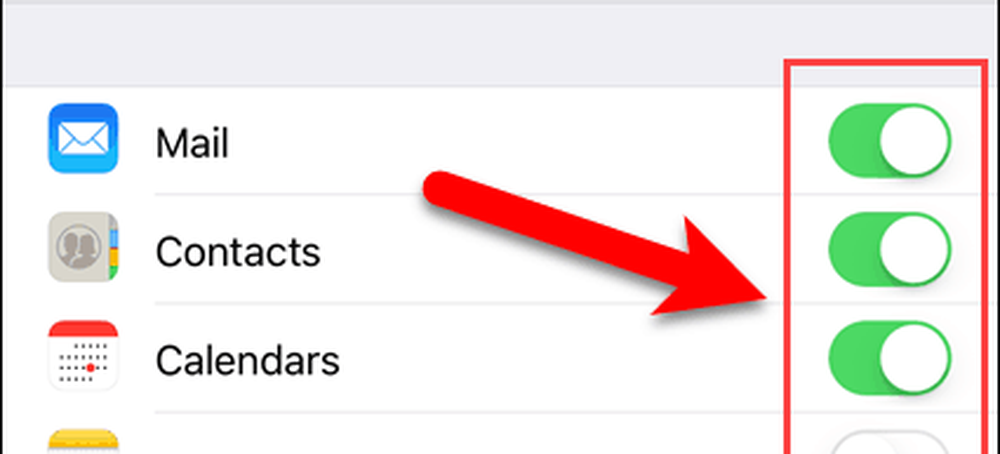
Rename Email Account
Een standaardnaam wordt gegeven aan uw e-mailaccount. Misschien wilt u de naam veranderen in iets dat meer beschrijvend is. Om dat te doen, tikt u op de naam van het e-mailaccount op de Accounts & wachtwoorden scherm.
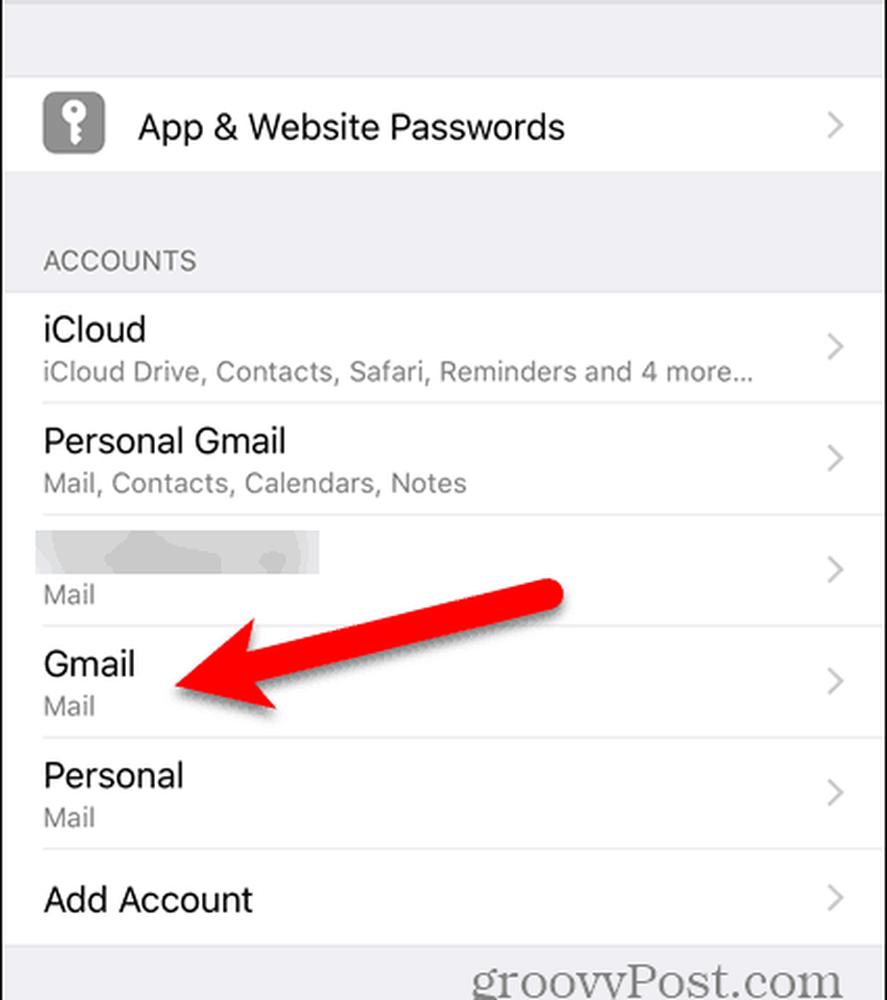
Tik vervolgens op Account.

Verander de Omschrijving op de Account scherm en tik vervolgens op Gedaan.
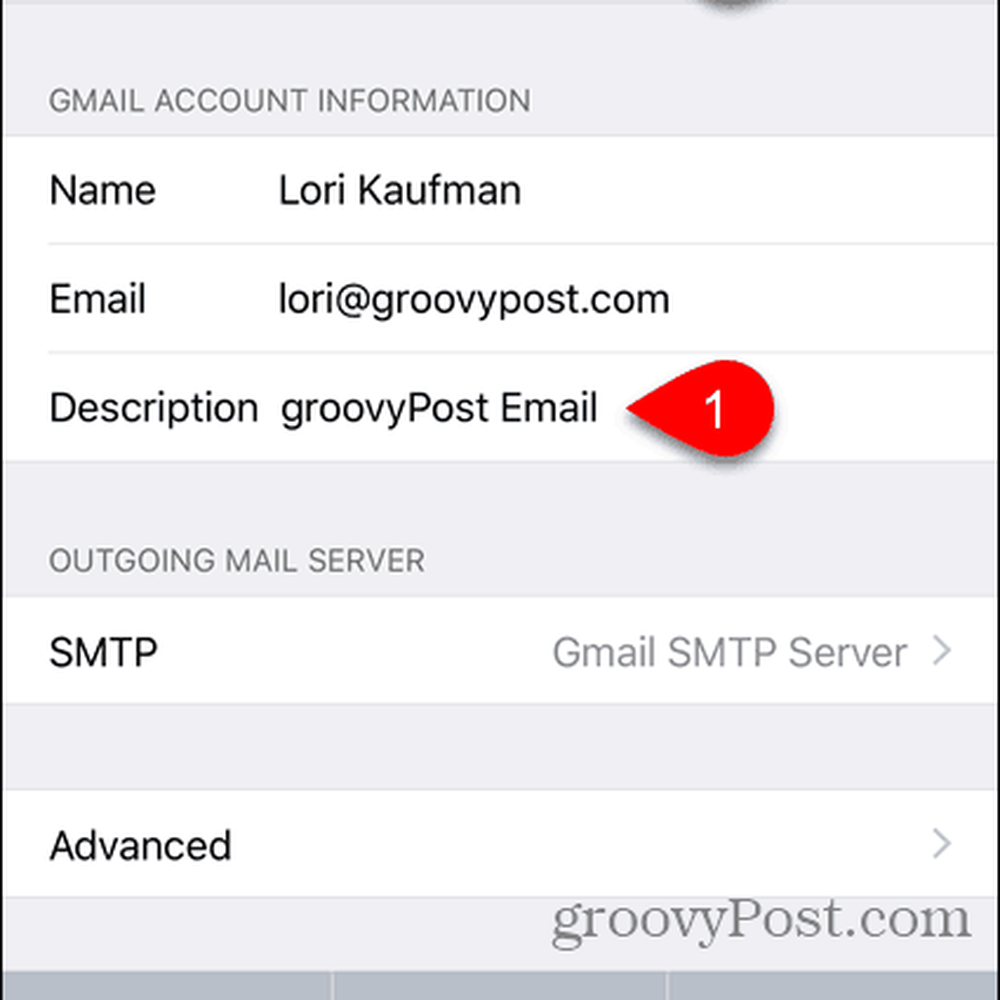
Tik accounts aan de bovenkant van het scherm om terug te keren naar de Accounts & wachtwoorden scherm.
NOTITIE: Het scherm met e-mailinstellingen is ook de plek waar u een e-mailaccount kunt verwijderen onder de lijst met apps die u kunt synchroniseren.
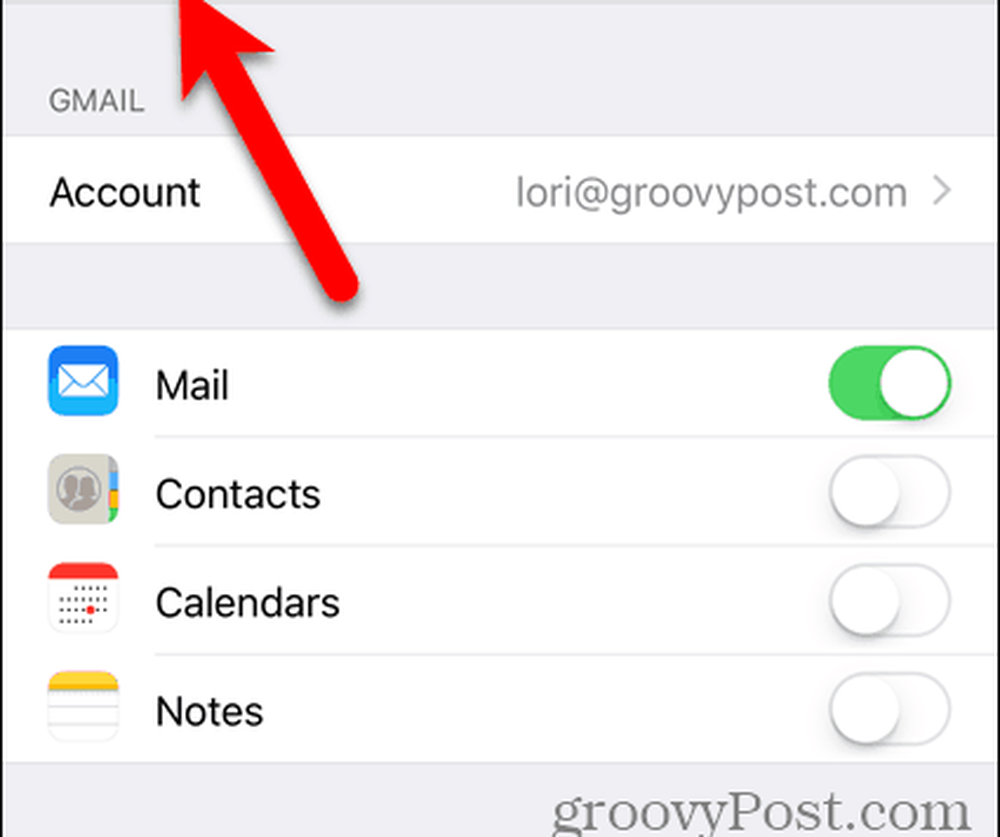
Nu kunt u eenvoudig zien welk e-mailaccount dat is.
Om wijzigingen in een e-mailaccount aan te brengen, gaat u gewoon naar Accounts & wachtwoorden pagina en tik op het e-mailaccount dat u wilt wijzigen.
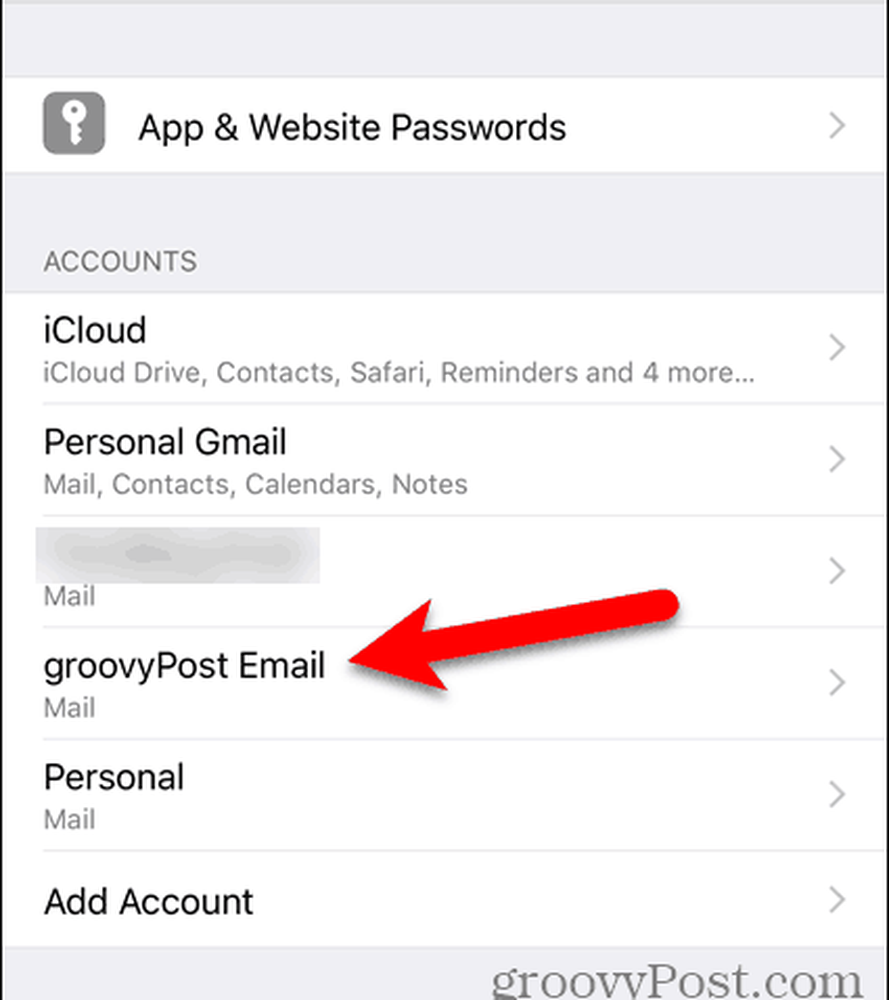
Nadat u uw e-mailaccount hebt toegevoegd Accounts & wachtwoorden, het zal standaard automatisch beschikbaar zijn Mail app op je telefoon.
Controleer je e-mail op je iPhone? Zo ja, hoeveel accounts heb je aan je telefoon toegevoegd? Gebruik je de standaard Mail-app of een andere app? Deel uw mening en ervaringen met ons in de opmerkingen hieronder.




